日本語を英語に翻訳する方法(ビデオ&ライブ)
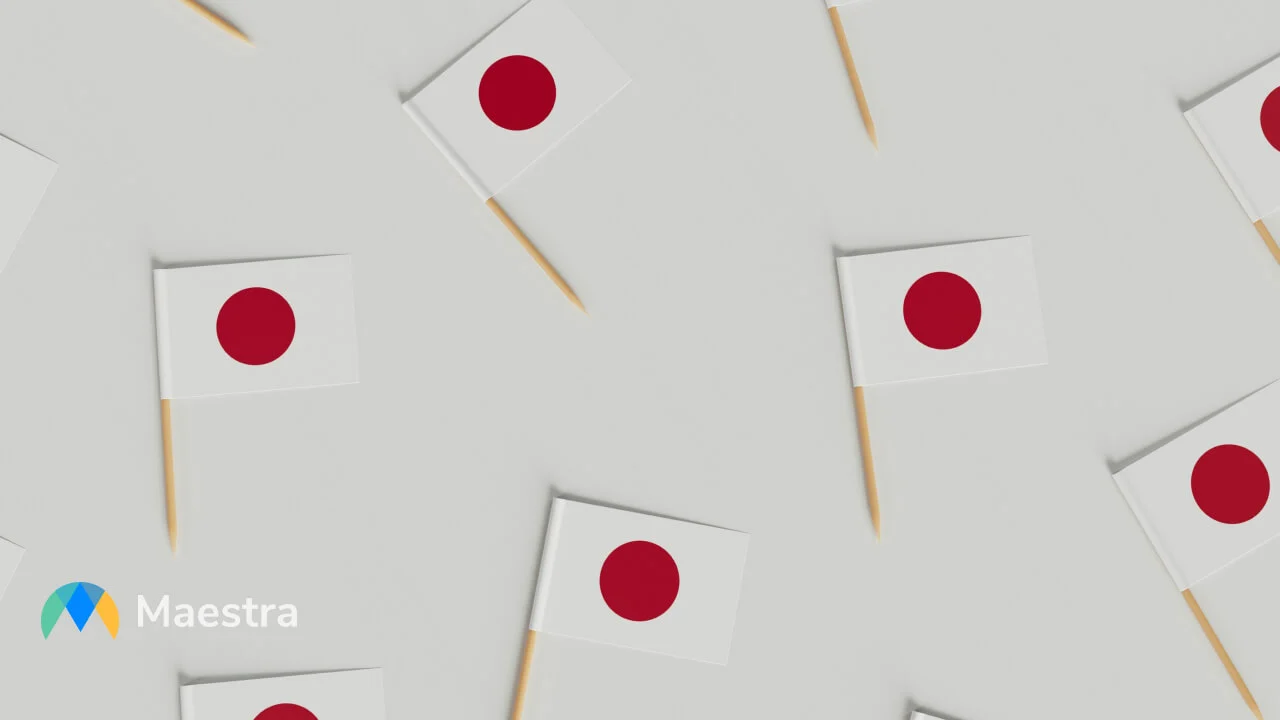
今日、人工知能の急速な進歩のおかげで、コンテンツを別の言語に翻訳することがこれまで以上に簡単になりました。日本語の動画を見ている場合でも、ライブイベントに参加している場合でも、日本語を英語に翻訳する方法を知りたい場合は、次の手順が役立ちます。
このブログでは、Maestraを活用して、オンデマンドとライブの両方で、日本語を英語に簡単に翻訳する方法を探ります。また、AI翻訳の力を最大限に活用し、一般的な落とし穴を回避するための実用的なヒントもいくつかご紹介します。
始めましょう。
日本語の動画を英語に翻訳する方法
日本語の音声または動画を英語に翻訳する最も簡単で迅速な方法の1つは、MaestraのAI動画翻訳ツールを使用することです。高度な音声認識技術を活用した自動翻訳ツールは、次のような機能を提供します。
- 125以上の言語に対応した、多様でリアルなAI音声
- 29以上の言語に対応したAI音声クローニング
- リップシンク
- 要約生成、感情分析などのAI機能
- 特定の用語やフレーズを追加できるカスタム辞書
- チームメンバーと協力するためのコラボレーション機能
- OBS、vMixなどのさまざまなプラットフォームとの連携
AIビデオ翻訳者を無料で試す
AI動画翻訳ツールを使用して日本語を英語に翻訳する手順は次のとおりです。
- ログインしてMaestraアカウントにアクセスしてください。
- 左側のメニューから「ボイスオーバー」を選択します。
- 画面右上にある「+新規ボイスオーバー」をクリックします。
- アップロードするオーディオ/動画ファイルをアップロードするか、 連携機能を使用します。話者数を選択します。
- 音声言語を日本語に設定し、 「別の言語に翻訳」オプションを有効にします。次に、ターゲット言語を英語に設定します。
- 言語翻訳エンジンを選択します。(Pro機能にアクセスできる場合は、DeepLまたはOpenAIエンジンを使用できます。)
- 「送信」をクリックして処理を開始します。
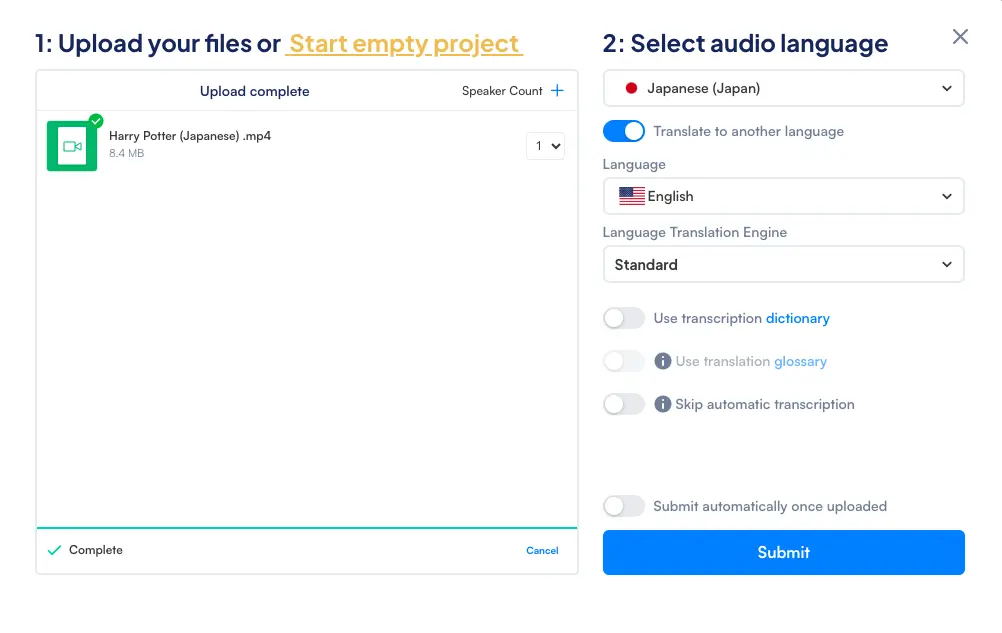
- 処理が完了したら、ファイルをクリックしてエディターにアクセスします。
- 左側には、動画のトランスクリプト(日本語と英語の両方)が表示されます。
- 「音声合成」(赤いボタンで表示)をクリックします。
- ポップアップウィンドウが表示され、英語のAI音声のコレクションが表示されます。ここで次のことができます。
- 性別でAI音声を選択
- 表情を選択(穏やか、興奮、怒りなど)
- 方言を選択(オーストラリア、イギリスなど)
- Pro機能にアクセスできる場合は、音声をクローン
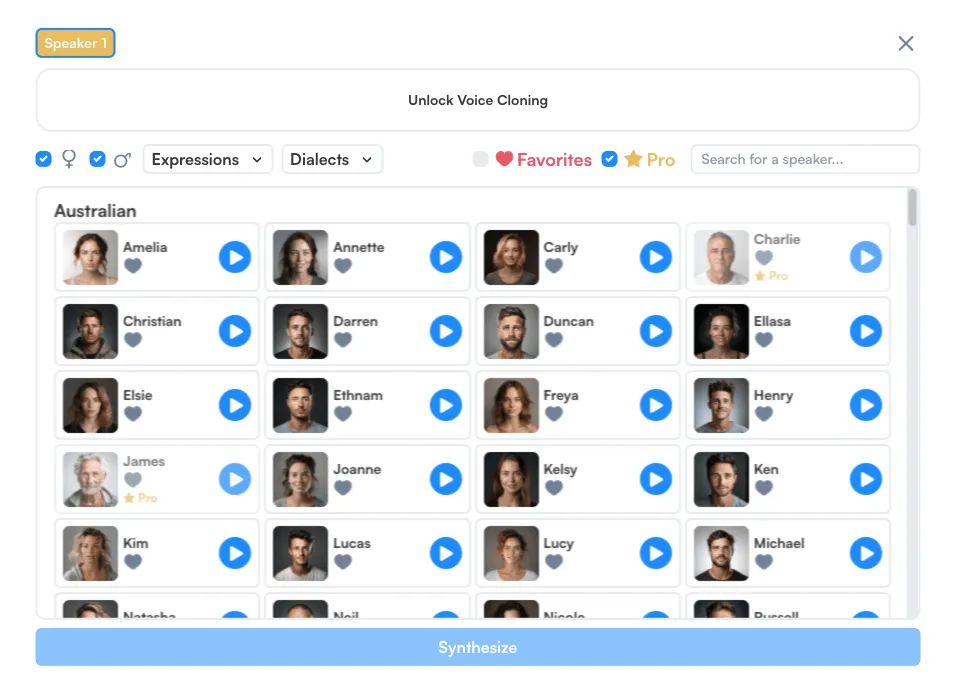
- 各AI音声の横にある再生ボタンをクリックしてサンプルを聞きます。音声を選択したら、「合成」をクリックします。
- 「音声合成」ボタンが緑色に変わります。これで、新しく合成された英語のボイスオーバーで動画を再生できます。
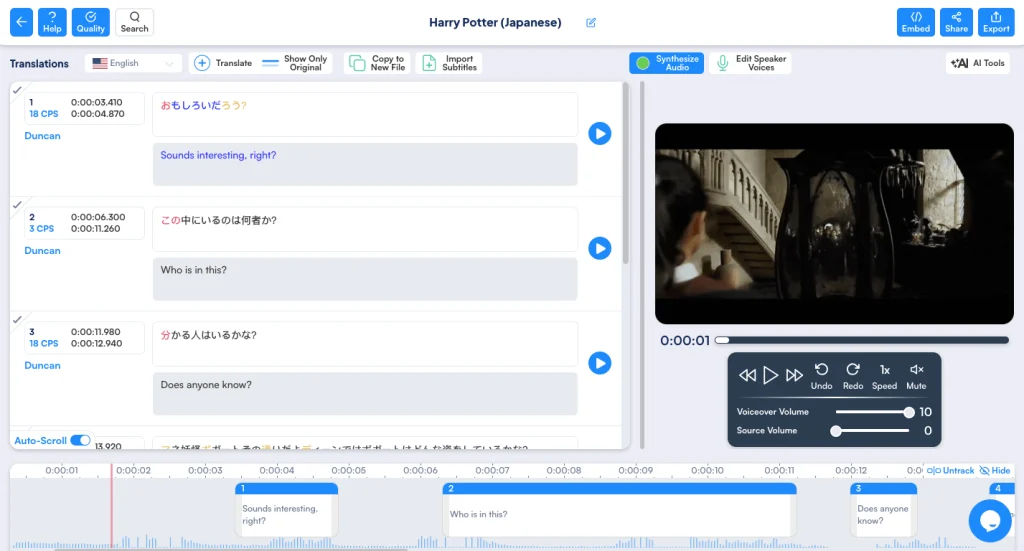
- 翻訳された動画をダウンロードするには、右上にある「エクスポート」をクリックして 「メディア」を選択します。字幕付きでエクスポートしたり、リップシンクを含めることもできます。

*ボイスオーバーに変更を加えたい場合はどうすればよいですか?トランスクリプトはいつでも編集できます。編集すると、「音声合成」ボタンが黄色に変わります。それをクリックして変更を適用します。
*Maestraのサブスクリプションプランは強力なAI機能をアンロックします。これらは画面右上にあります。ここで、トランスクリプトを自動要約したり、章に整理したり、感情分析を行ったり、キーワードを抽出したりできます。
日本語を英語にライブ翻訳する方法
イベント、会議、その他の機会中に日本語を英語にライブ翻訳する方法をお探しですか?Maestraのリアルタイム翻訳ツールを使用すると、125以上の言語で音声をライブで翻訳し、キャプションとして表示できます。
日本語を英語にライブで翻訳
Maestraで日本語を英語にライブ翻訳する方法は次のとおりです。(ライブ翻訳ツールにアクセスするには、サブスクリプションプランが必要です。)
- ログインしてMaestraアカウントにアクセスしてください。
- 左側メニューから「リアルタイム」を選択します。
- 「Webキャプショナーに移動」をクリックします。ツールは新しいタブで開きます。
- リアルタイム翻訳を有効にするには、左下にある「Pro」をクリックします。「Pro」オプションの横にあるグローブアイコンも有効になっていることを確認してください。
- グローブアイコンの左側にある言語セレクターを見つけます。ソース言語を日本語、ターゲット言語を英語として選択します。
- 「キャプショニングを開始」をクリックし、Maestraにマイクへのアクセスを許可します。
- 話し始めると、キャプションが画面に英語で表示されます。
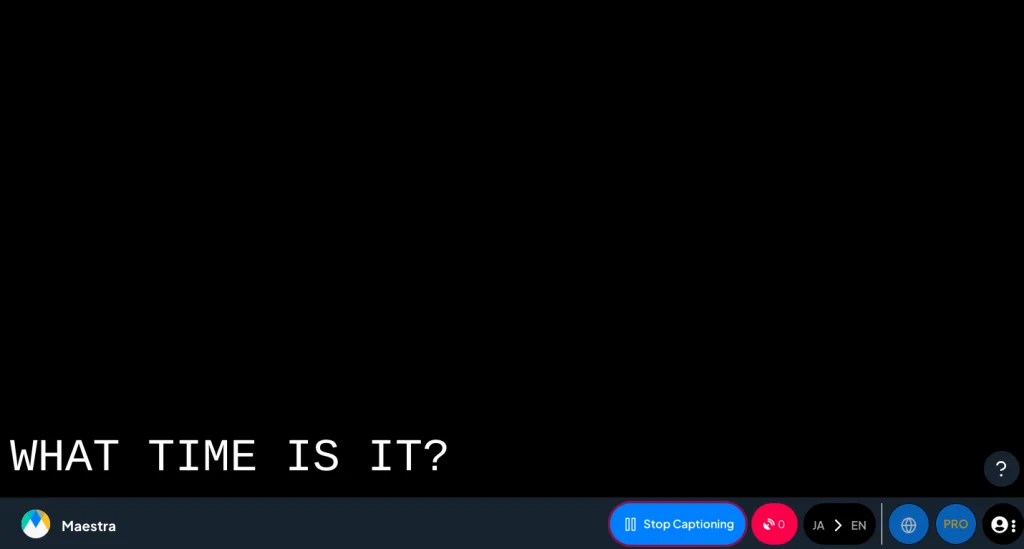
- 終了したら「キャプショニングを停止」をクリックします。
- トランスクリプトをダウンロードするには、右下にある3つのドットが付いた頭のアイコンをクリックし、「トランスクリプトを保存」を選択します。その後、トランスクリプトをテキストファイルまたはWord文書としてダウンロードできます。
ライブ翻訳Chrome拡張機能もダウンロードできます。これにより、ブラウザタブから直接音声を翻訳できます。
MaestraのChrome拡張機能を使用して日本語を英語にライブ翻訳する方法は次のとおりです。
- Maestraの「ライブ音声翻訳&トランスクリプション」拡張機能ページにアクセスし、「Chromeに追加」をクリックします。
- ダウンロードしたら、ブラウザの検索バーのすぐ隣にある拡張機能アイコンをクリックします。
- 「ライブ音声翻訳&トランスクリプション」をクリックします。拡張機能ウィンドウが表示されます。
- Maestraアカウントにサインインしてください。
- サインインしたら、ソース言語を日本語、ターゲット言語を英語として選択します。「ライブ翻訳を有効にする」オプションが選択されていることを確認してください。(
「ファイルをダッシュボードに保存」オプションを有効にすると、トランスクリプトがMaestraダッシュボードに保存され、ユーザーフレンドリーなテキストエディターで簡単に
編集できます。)
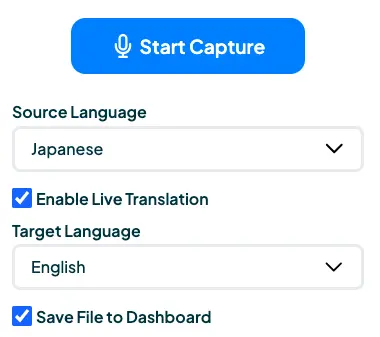
- 「キャプチャを開始」をクリックします。日本語の音声が取り込まれ、リアルタイムで英語に翻訳されます。キャプションが画面に表示されます。
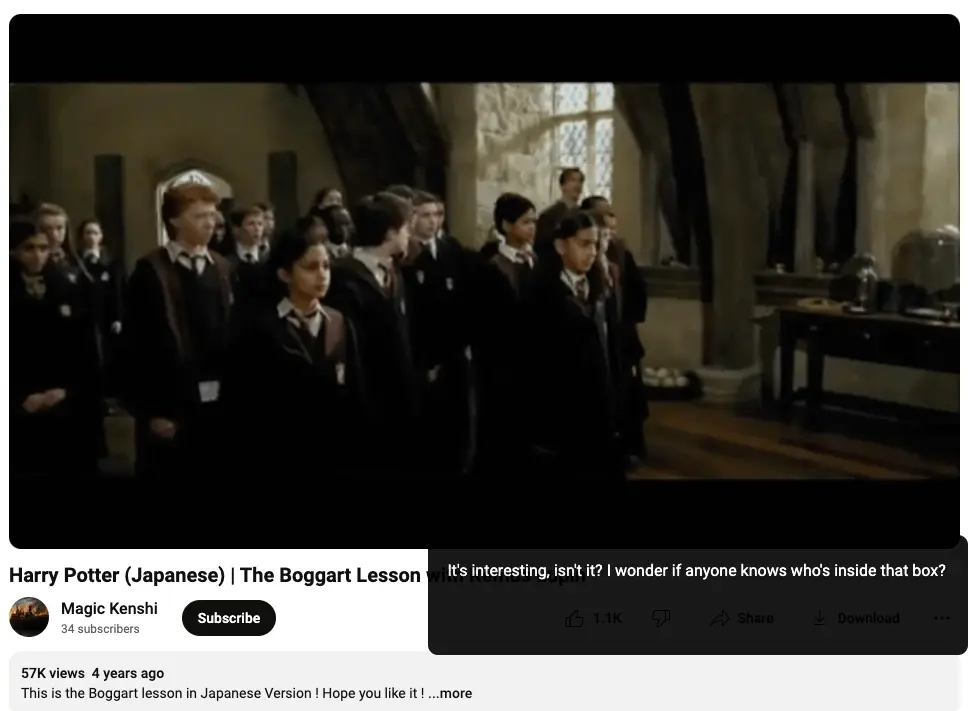
AIによる翻訳の10のベストプラクティス
ブログを締めくくる前に、AI動画翻訳のようなソフトウェアを使用する場合でも、リアルタイムで翻訳する場合でも、日本語から英語への翻訳を最大限に活用するための10の実行可能なヒントをリストアップしましょう。
| オンデマンド翻訳 | リアルタイム翻訳 |
| -文脈を考慮してください。日本語のフレーズは文化的なニュアンスに依存することが多いため、AIがこれらを意味のある英語の同等物に適合させることができることを確認してください。
-フォーマルレベルを調整してください。日本語には明確な丁寧さのレベルがあり、英語の翻訳はその希望するトーンに合わせる必要があります。 -カスタム用語集を使用してください。Maestraの翻訳用語集に特定の用語やフレーズを追加して、ボイスオーバーや字幕の一貫性を保ちます。 -必要に応じて校正および並べ替えを行ってください。日本語の文構造は英語と異なることが多いため、翻訳には時折並べ替えが必要になる場合があります。 -字幕とボイスオーバーに合わせて最適化してください。簡潔に保ち、前者の場合は主要なメッセージに焦点を当て、後者の場合は自然な文章の流れを優先します。 |
-安定したインターネット接続を確保してください。これは、中断のない機械翻訳に不可欠です。
-クリアな音声入力を確保してください。オーディオの品質を向上させるために、バックグラウンドノイズを減らしてください。 -中程度のペースで話してください。AIが音声を正確に処理して翻訳する十分な時間を確保するために、急がないでください。 -事前にソフトウェアをテストしてください。テストセッションを実行して、ツールの機能と能力を理解してください。 -リアルタイムで翻訳を監視およびレビューしてください。重大なエラーがある場合は、ライブセッション中に速やかに修正し、将来のAIモデルの改善のために問題を文書化してください。 |
よくある質問
YouTubeで日本語を翻訳するにはどうすればよいですか?
YouTubeで日本語を翻訳するには、設定アイコンをクリックし、「字幕/CC」を選択して、目的の言語で字幕が利用可能かどうかを確認します。または、サードパーティツールを使用してビデオを抽出し、MaestraのAIビデオ翻訳者にアップロードすることもできます。125以上の言語をサポートするAIソフトウェアは、ビデオを迅速に翻訳し、目的の言語で正確な字幕を生成できます。
日本語のテキストを英語に翻訳するアプリは何ですか?
日本語のテキストを英語に翻訳するには、Google翻訳を使用できます。翻訳のために、入力、スキャン、または音声入力を利用できます。もう1つのオプションはDeepLで、これは高い精度で知られています。どちらの翻訳アプリも、日常の翻訳ニーズに非常に効果的です。
Googleよりも優れた日本語翻訳者はありますか?
Googleは日本語のテキストを翻訳できますが、ビデオを日本語で翻訳することはできません。したがって、ビデオ翻訳の場合は、Maestraのような専門ツールを使用することを検討してください。日本語のビデオコンテンツに字幕を付けたり、文字起こししたり、翻訳したりできるため、理解しやすくなります。
Google翻訳は100%正しいですか?
Google翻訳は便利なツールですが、常に100%正しいわけではありません。複雑な文構造やあまり一般的でないフレーズで間違いを犯す可能性があります。確認するか、より正確な結果を得るために他の翻訳ツールを使用することをお勧めします。
